xp没有声音音频服务丢失的解决办法(z)
Windows操作系统声音故障完全解析

如今,电脑已经不再完全是我们办公的工具,工作之余,我们通过它看电影,听歌曲等等。
但是Windows操作系统有些时候会和我们开一些玩笑,听着歌曲或者看着电影的时候,突然电脑没声了,出现这些问题,有些时候让我们一筹莫展,怎么办呢?Windows操作系统的失声,很多情况下都是由于声卡和其驱动的原因,大多数情况下我们可以选择重新安装声卡驱动,但是情况并不完全都是这样。
下面的文章我们就给大家介绍一下Windows操作系统常遇到的一些声音故障,并给出了相应的解决方法。
一、电脑开机无声音的硬件原因如果没有电力供应,检查PC电源、电源接口和电源线通电情况:1.检查机箱电源的接口和电源线是否完好,如果接口和电源线有破损断裂的应当及时更换;2.检查主板电源线插口,如果没有破损就将插口拔出再插入,一般可以解决主板由于接触不良导致没有电力供应的情况;3.检查机箱电源供应情况,我们一般都是利用替代法进行检测,即将电源盒装到另外一台电脑上试一试,国外有人介绍了另外一种测试ATX电源是否正常工作的方法:首先,检查电源盒上的外接开关,看它是否在OFF档上,然后将之转换到115V 档上,这样电源盒上的电源线就有了电;其次,准备一根6-7厘米的电源线,再次,将电源线与电源线插口连接起来,同时检查硬盘、CPU风扇光驱的电源线是否连接,然后如果电源盒后面有二级开关,有的话就打开,最后,检查电源风扇,如果机箱电源有问题,机箱电源风扇就不会转动;4.检查机箱电源上的开关,看它与主板的连接是否正确,检查主板上的跳线,找到控制电源的跳线试着削短该跳线针,如果主板可以正常运行,这就说明该跳线已经有问题了(主要是由于跳线针和跳线帽不能良好接触削短跳线针可以使得两者完全耦合)。
另外,在操作的过程中注意不要让主板接触到金属机箱,一般我们将主板和电源从机箱中取出来,放在不良传导物体上面,如木制桌面等如果有静电导入,容易造成主板短路所以我们要特别注意这一点。
电脑无法播放音频怎么解决
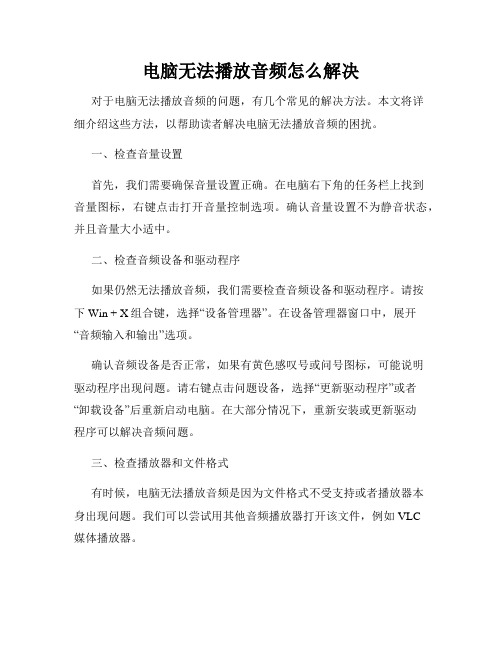
电脑无法播放音频怎么解决对于电脑无法播放音频的问题,有几个常见的解决方法。
本文将详细介绍这些方法,以帮助读者解决电脑无法播放音频的困扰。
一、检查音量设置首先,我们需要确保音量设置正确。
在电脑右下角的任务栏上找到音量图标,右键点击打开音量控制选项。
确认音量设置不为静音状态,并且音量大小适中。
二、检查音频设备和驱动程序如果仍然无法播放音频,我们需要检查音频设备和驱动程序。
请按下Win + X组合键,选择“设备管理器”。
在设备管理器窗口中,展开“音频输入和输出”选项。
确认音频设备是否正常,如果有黄色感叹号或问号图标,可能说明驱动程序出现问题。
请右键点击问题设备,选择“更新驱动程序”或者“卸载设备”后重新启动电脑。
在大部分情况下,重新安装或更新驱动程序可以解决音频问题。
三、检查播放器和文件格式有时候,电脑无法播放音频是因为文件格式不受支持或者播放器本身出现问题。
我们可以尝试用其他音频播放器打开该文件,例如VLC媒体播放器。
下载并安装一个可靠的音频播放器后,尝试播放音频文件。
如果音频文件可以正常播放,说明原始播放器出现问题。
此时,您可以卸载并重新安装原始播放器,或者继续使用新的播放器。
四、检查硬件连接如果以上方法没有解决问题,我们需要检查硬件连接。
请确保扬声器或耳机正确连接到电脑的音频输出接口。
拔下连接线后重新插入,确保连接牢固。
如果使用的是蓝牙音箱或耳机,请确保它们已经成功连接到电脑。
五、运行音频故障排除工具对于某些不明原因导致的音频问题,我们可以借助Windows系统自带的音频故障排除工具来解决。
按下Win + R组合键,输入“msdt.exe /id AudioPlaybackDiagnostic”,并按下回车键。
按照工具的指示进行操作,它将尝试自动修复音频问题。
总结:如果电脑无法播放音频,您可以按照上述方法逐步解决问题。
首先检查音量设置,然后检查音频设备和驱动程序。
接着,尝试用其他播放器检查文件格式是否受支持。
电脑没有声音怎么修复

电脑没有声音怎么修复在日常使用电脑的过程中,遇到电脑没有声音的问题是很常见的。
无论是在观看视频、播放音乐、还是使用语音通话软件,音频是我们重要的沟通和娱乐工具之一。
当电脑遇到没有声音的情况时,我们需要进行一些简单的排查和修复,以恢复电脑的正常音频功能。
本文将介绍一些常见的修复方法和技巧,帮助您解决电脑没有声音的问题。
第一步:检查音频设备和连接在开始排查之前,第一件事是确认音频设备(扬声器、耳机、外部音箱等)是否正确连接至电脑,并且是否打开。
请检查音频线是否插好,音量是否被调低或静音。
确保音频设备没有损坏,并且音量设置正确。
第二步:检查音量设置和驱动程序如果音频设备连接正常,但仍然没有声音,那么可能是由于音量设置或驱动程序问题引起的。
首先,点击电脑右下角的音量图标,检查音量设置是否为静音或者音量被调低。
如果是静音状态,点击图标将其取消,或者将音量调高。
如果音量设置正常,那么可能是音频驱动程序的问题。
请点击开始菜单,输入“设备管理器”,打开设备管理器窗口。
在“音频输入和输出”或“声音、视频和游戏控制器”下,检查是否有音频驱动程序出现黄色感叹号或问号的标记。
如果有,请右键点击该设备,选择“更新驱动程序”,按照提示进行操作。
如果没有感叹号或问号标记,也可以尝试右键点击该设备,选择“禁用设备”后再重新启用。
如果以上方法都没有解决问题,那么可能需要从官方网站下载并安装最新的音频驱动程序。
找到您电脑所使用的音频设备的制造商网站,搜索最新的驱动程序并下载安装。
安装驱动程序后,重新启动电脑,看是否修复了没有声音的问题。
第三步:检查Windows声音设置除了音量设置和驱动程序之外,有时候Windows中的一些声音设置也可能导致电脑没有声音的问题。
请按下Win + I快捷键,打开Windows设置。
选择“系统”,然后点击“声音”选项。
在声音设置中,确保默认的输出设备是您所使用的音频设备,并且音量调节器滑块被设置为适当的位置。
音频服务未运行的解决方法

音频服务未运行的解决方法音频服务未能正常运行是我们在使用电脑或手机时可能会遇到的问题之一。
这个问题会导致我们无法听到声音,无法进行语音通话,甚至无法播放音乐或视频。
那么,当我们遇到这样的问题时,应该如何解决呢?接下来,我将为大家介绍一些解决音频服务未运行的方法。
首先,我们可以尝试检查音频设备是否正确连接。
对于电脑来说,我们需要确保扬声器或耳机已经正确插入电脑的音频插孔,并且音量已经调整到合适的位置。
对于手机来说,我们需要检查耳机或蓝牙耳机是否连接正常,以及手机的音量设置是否正确。
有时候,音频设备的连接不良会导致音频服务无法正常运行。
其次,我们可以尝试检查音频驱动程序是否正常。
音频驱动程序是控制音频设备工作的重要软件,如果驱动程序出现问题,就会导致音频服务无法正常运行。
我们可以通过设备管理器来检查音频驱动程序的状态,如果发现有驱动程序出现问题,就可以尝试更新驱动程序或者重新安装驱动程序来解决问题。
另外,我们还可以尝试检查操作系统的音频设置。
在电脑上,我们可以通过控制面板或者系统设置来检查音频设置,确保音频设备已经被识别并且已经设置为默认设备。
在手机上,我们可以通过系统设置来检查音频设置,确保音频输出设备已经被正确选择。
有时候,操作系统的音频设置不正确也会导致音频服务无法正常运行。
此外,我们还可以尝试检查音频服务是否已经启动。
在电脑上,我们可以通过任务管理器来检查音频服务的运行状态,如果发现音频服务未运行,就可以尝试重新启动音频服务来解决问题。
在手机上,我们可以通过设置来检查音频服务的状态,如果发现音频服务未运行,就可以尝试重新启动手机来解决问题。
最后,如果以上方法都无法解决问题,我们可以尝试卸载并重新安装音频驱动程序。
有时候,音频驱动程序出现严重问题时,重新安装驱动程序是解决问题的有效方法。
我们可以通过设备管理器来卸载音频驱动程序,然后重新安装最新版本的驱动程序来解决问题。
总的来说,当我们遇到音频服务未运行的问题时,可以通过检查音频设备连接、音频驱动程序、操作系统的音频设置以及音频服务的运行状态来解决问题。
怎么快速解决电脑没有声音的问题

怎么快速解决电脑没有声音的问题
经常使用电脑的网友们可能知道,电脑其实并不是很容易发生故障,就算发生故障,也多是由于设置的问题引起的,问题不大,电脑出现没有声音的也是如此,那我们该怎么办呢?今天小编就为大家带来了快速解决电脑没有声音的问题的方法,希望能够帮到大家。
快速解决电脑没有声音的问题的方法
下载并安装驱动精灵,点击【立即检测】。
等待软件扫描完毕后找到【声卡】驱动。
选择【声卡】驱动进行安装。
等待下载进行安装。
点击下一步。
等待安装。
安装完毕后重启计算机即可。
方法二:打开【驱动精灵】的【百宝箱】。
打开【系统助手】。
选择【声音故障】。
选择【立即修复】。
等待修复。
完成修复。
快速解决电脑没有声音的问题相关文章:1.电脑一下子没有声音了的解决方法
2.电脑没有声音的原因及解决办法
3.电脑没声音,解决电脑没声音超详细步骤
4.电脑一下子没声音了的解决方法
5.电脑总是没有声音该怎么处理。
windows audio服务不能启动错误1079 声音和音频设备属性是灰色的_没有声音

声音和音频设备属性是灰色的没有声音电脑没有声音任务栏没有小喇叭标志一,没有安装驱动或者驱动不正确、不完整用驱动人生或驱动精灵安装声卡驱动二,XP下“控制面板”的“声音和音频设备”的“音频”选项否灰色不可用,但确认安装过正确的驱动,可以进“控制面板”的“管理工具”的“服务”里查看“Windows Audio”是否开启(“Windows Audio”服务,服务名AudioSrv,管理基于Windows 的程序的音频设备,默认是自动的,偶然也会出现手动的情况),将该服务启动并设置为“自动”。
如果你的XP下没有这个项目的话,你可以将下面蓝字部分保存为Audio.reg文件,然后双击运行,弹出的“是否确认要将?\Audio.reg中的信息添加进注册表?”窗口中点击“是”按钮。
Windows Registry Editor Version 5.00[HKEY_LOCAL_MACHINE\SYSTEM\CurrentControlSet\Services\AudioSrv]"DependOnService"=hex(7):50,00,6c,00,75,00,67,00,50,00,6c,00,61,00,79,00,00,00,\52,00,70,00,63,00,53,00,73,00,00,00,00,00"Description"="管理基于Windows 的程序的音频设备。
如果此服务被终止,音频设备及其音效将不能正常工作。
如果此服务被禁用,任何依赖它的服务将无法启动。
""DisplayName"="Windows Audio""ErrorControl"=dword:00000001"Group"="AudioGroup""ImagePath"=hex(2):25,00,53,00,79,00,73,00,74,00,65,00,6d,00,52,00,6f,00,6f,00,\74,00,25,00,5c,00,53,00,79,00,73,00,74,00,65,00,6d,00,33,00,32,00,5c,00,73,\00,76,00,63,00,68,00,6f,00,73,00,74,00,2e.如果Windows Audio 服务不能启动错误10791. windows audio右键属性-登录-本地用户-应用2. 启动Windows Audio服务ok。
如何解决电脑无法播放音频的问题

如何解决电脑无法播放音频的问题电脑无法播放音频可能是由于多种原因引起的,如驱动问题、音频设置错误、软件冲突等。
本文将介绍几种常见情况下的解决方法,帮助您解决电脑无法播放音频的问题。
一、检查音量和声音设置在开始解决问题之前,首先应该检查音量和声音设置是否正确。
点击电脑右下角的音量图标,确认音量是否被设置为静音,同时确保音量大小适中。
如果音量未被静音且调节到合适的大小,但电脑仍然无法发出声音,则需要进一步排查原因。
二、检查驱动程序驱动程序是电脑与硬件设备之间进行通信的桥梁。
如果音频驱动程序受损或过时,可能导致电脑无法正常播放音频。
解决此问题的方法如下:1. 打开设备管理器,方法是右键点击“我的电脑”或“此电脑”,选择“属性”,再选择“设备管理器”。
2. 在设备管理器中找到“声音、视频和游戏控制器”选项,展开该选项。
3. 右键点击音频设备,并选择“更新驱动程序”。
4. 根据系统提示,选择自动更新或手动更新驱动程序。
如果是手动更新,需要下载适用于您电脑型号的最新版本驱动程序,并按照提示进行安装。
三、检查音频设备是否正常工作有时,电脑无法播放音频可能是由于音频设备本身出现故障所致。
我们可以进行以下检查来确认音频设备是否正常工作:1. 确保音频设备已正确连接到计算机,并且线缆、插孔没有损坏。
2. 尝试使用其他耳机或扬声器连接电脑,检查是否能正常播放声音。
如果可以,则问题可能出在原先的音频设备上。
3. 如果是集成在主板上的声卡无法正常工作,可以考虑购买一块独立的声卡,插到主板上的空余插槽上。
四、检查软件冲突问题某些安装在计算机上的软件可能会与音频播放冲突,导致电脑无法播放音频。
解决此问题的方法如下:1. 关闭可能与音频播放冲突的软件,如音频编辑软件、实时音效软件等。
2. 在任务管理器中结束任何可能导致冲突的进程,然后重新启动电脑并尝试播放音频。
3. 如果出现问题的是特定软件,可以尝试重新安装该软件或者更新软件的版本。
如何解决电脑音频无法播放音乐无声音无效
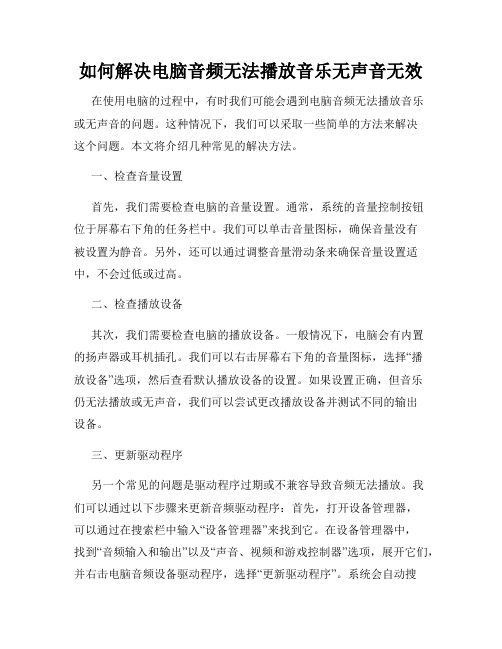
如何解决电脑音频无法播放音乐无声音无效在使用电脑的过程中,有时我们可能会遇到电脑音频无法播放音乐或无声音的问题。
这种情况下,我们可以采取一些简单的方法来解决这个问题。
本文将介绍几种常见的解决方法。
一、检查音量设置首先,我们需要检查电脑的音量设置。
通常,系统的音量控制按钮位于屏幕右下角的任务栏中。
我们可以单击音量图标,确保音量没有被设置为静音。
另外,还可以通过调整音量滑动条来确保音量设置适中,不会过低或过高。
二、检查播放设备其次,我们需要检查电脑的播放设备。
一般情况下,电脑会有内置的扬声器或耳机插孔。
我们可以右击屏幕右下角的音量图标,选择“播放设备”选项,然后查看默认播放设备的设置。
如果设置正确,但音乐仍无法播放或无声音,我们可以尝试更改播放设备并测试不同的输出设备。
三、更新驱动程序另一个常见的问题是驱动程序过期或不兼容导致音频无法播放。
我们可以通过以下步骤来更新音频驱动程序:首先,打开设备管理器,可以通过在搜索栏中输入“设备管理器”来找到它。
在设备管理器中,找到“音频输入和输出”以及“声音、视频和游戏控制器”选项,展开它们,并右击电脑音频设备驱动程序,选择“更新驱动程序”。
系统会自动搜索并更新最新的驱动程序。
完成驱动程序更新后,重启电脑,再次尝试播放音乐。
四、检查音频线松动或损坏有时候,电脑音频无法播放音乐的原因可能是由于音频线松动或者损坏。
我们可以检查一下音频线是否牢固连接,或者尝试更换一根新的音频线来进行测试。
五、运行音频问题解决工具如果以上方法仍然无法解决问题,我们可以运行一些专业的音频问题解决工具来诊断和解决问题。
这些工具可以自动检测和修复音频相关的故障,并提供相应的解决方案。
我们可以在官方网站或其他可靠的软件下载网站上找到这些工具,并按照指引进行操作。
六、重置音频设置最后,如果所有方法都不奏效,我们可以尝试重置电脑的音频设置。
我们可以通过进入控制面板,找到音频设置相关选项,并选择还原默认设置。
- 1、下载文档前请自行甄别文档内容的完整性,平台不提供额外的编辑、内容补充、找答案等附加服务。
- 2、"仅部分预览"的文档,不可在线预览部分如存在完整性等问题,可反馈申请退款(可完整预览的文档不适用该条件!)。
- 3、如文档侵犯您的权益,请联系客服反馈,我们会尽快为您处理(人工客服工作时间:9:00-18:30)。
xp没有声音音频服务丢失的解决办法(z)
XP没有声音,丢失Windows Audio服务(AudioSrv)[警告:2003不一定适用!]
为了防止出现问题,建议你首先检查服务里是否有Windows
Audio,如果有,就不需要这个注册表信息了。
注意,这是XP(默认是“自动”)的注册表信息;WINDOWS2003 server(默认可能不是自动的,需要自己开启“自动”)应该也是差不多的,但只是初步核对了一下,所以我并不推荐你使用这个注册表信息。
症状:
XP没有声音,并且“控制面板”的“管理工具”的“服务”里也不存在“Windows
Audio”服务(服务名AudioSrv,管理基于Windows 的程序的音频设备,默认是存在并且自动运行的)。
处理:
如果你的XP下没有“Windows
Audio”服务的话,你可以将下面蓝字部分保存为Audio.reg 注册表文件,然后双击运行,弹出的“是否确认要
将?\Audio.reg中的信息添加进注册表?”窗口中点击“是”按钮。
Windows Registry Editor Version 5.00
[HKEY_LOCAL_MACHINE\SYSTEM\CurrentControlSet\Ser vices\AudioSrv]
"DependOnService"=hex(7):50,00,6c,00,75,00,67,00,50,00,6c,0 0,61,00,79,00,00,00,\
52,00,70,00,63,00,53,00,73,00,00,00,00,00
"Description"="管理基于Windows
的程序的音频设备。
如果此服务被终止,音频设备及其音效将不能正常工作。
如果此服务被禁用,任何依赖它的服务将无法启动。
"
"DisplayName"="Windows Audio"
"ErrorControl"=dword:00000001 "Group"="AudioGroup"
"ImagePath"=hex(2):25,00,53,00,79,00,73,00,74,00,65,00,6d,00 ,52,00,6f,00,6f,00,\
74,00,25,00,5c,00,53,00,79,00,73,00,74,00,65,00,6d,00,33,00,32 ,00,5c,00,73,\
00,76,00,63,00,68,00,6f,00,73,00,74,00,2e,00,65,00,78,00,65,00 ,20,00,2d,00,\
6b,00,20,00,6e,00,65,00,74,00,73,00,76,00,63,00,73,00,00,00 "ObjectName"="LocalSystem"
"Start"=dword:00000002
"Type"=dword:00000020
[HKEY_LOCAL_MACHINE\SYSTEM\CurrentControlSet\Ser vices\AudioSrv\Parameters]
"ServiceDll"=hex(2):25,00,53,00,79,00,73,00,74,00,65,00,6d,00 ,52,00,6f,00,6f,\
00,74,00,25,00,5c,00,53,00,79,00,73,00,74,00,65,00,6d,00,33,00 ,32,00,5c,00,\
61,00,75,00,64,00,69,00,6f,00,73,00,72,00,76,00,2e,00,64,00,6c ,00,6c,00,00,\
00
"ServiceDllUnloadOnStop"=dword:00000001
[HKEY_LOCAL_MACHINE\SYSTEM\CurrentControlSet\Ser vices\AudioSrv\Enum]
"0"="Root\\LEGACY_AUDIOSRV\\0000"
"Count"=dword:00000001
"NextInstance"=dword:00000001
一直以为大家知道,所以忘记提醒了,
在最后一行"NextInstance"=dword:00000001后面记得再回车一次!导入后重启一次在服务列表里就会出现音频服务的了.
另如果服务启动不了,还缺少一个DLL文件,名字
是:AUDIOSRV.DLL,找到这个文件放在win/system32目录下即可。
